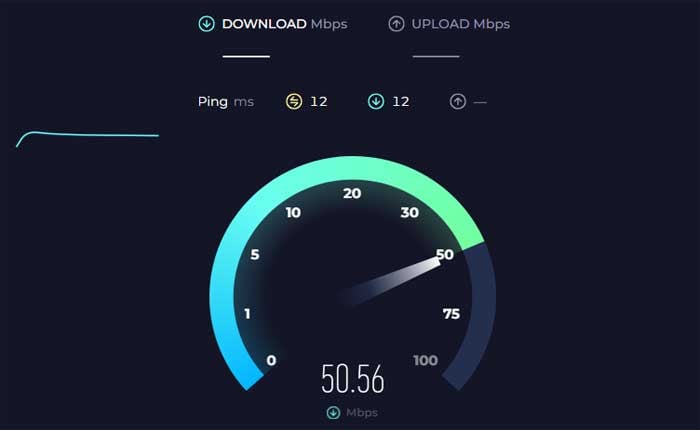
¿Se enfrenta al problema de que la aplicación Blue Light Card no funciona? En caso afirmativo, no se preocupe, está en el lugar correcto.
La aplicación Blue Light Card es un recurso valioso para quienes trabajan en los servicios de emergencia, el NHS, la atención social y las fuerzas armadas.
La función principal de la aplicación es brindar acceso a una amplia gama de descuentos y ofertas de varios minoristas y proveedores de servicios.
Estos descuentos podrían incluir cualquier cosa, desde compras minoristas hasta comidas, viajes, entretenimiento y más.
Sin embargo, muchos usuarios se enfrentan al problema de que la aplicación Blue Light Card no funciona.
En esta guía, te mostraré cómo puedes solucionar este problema con algunas soluciones fáciles y efectivas.
Cómo arreglar la aplicación de la tarjeta de luz azul que no funciona
Aquí hay algunos pasos que puede intentar para solucionar el problema:
Reinicie la aplicación:
A veces, simplemente cerrar la aplicación y volver a abrirla puede resolver fallos o problemas temporales.
Deslice la aplicación o use el administrador de tareas de su dispositivo para cerrarla por completo, luego reiníciela y vea si el problema persiste.
Aquí cómo hacerlo:
Para Android:
- Abre el «Aplicaciones recientes» pantalla tocando el botón Aplicaciones recientes (generalmente un ícono cuadrado o rectangular) o deslizando el dedo hacia arriba desde la parte inferior de la pantalla y manteniendo presionado.
- Encuentra lo seguro Aplicación Tarjeta de luz azul en la lista de aplicaciones recientes.
- Desliza la tarjeta de vista previa de la aplicación hacia arriba o toca el «X» o «Cerca» para cerrarlo por completo.
- Una vez cerrado, regrese a la pantalla de inicio.
- Finalmente, toque el Aplicación Tarjeta de luz azul icono para volver a abrirlo.
Después de eso, verifique si funciona como se esperaba o no.
Para iOS (iPhone/iPad):
- Desliza el dedo hacia arriba desde la parte inferior de la pantalla y haz una pausa leve en el medio de la pantalla (para modelos de iPhone con Face ID) o presiona dos veces el botón Inicio (para modelos de iPhone con botón Inicio).
- Desliza hacia la izquierda o hacia la derecha para localizar el Aplicación de tarjeta de luz azul.
- Desliza la tarjeta de vista previa de la aplicación hacia arriba para cerrarlo por completo.
- Una vez cerrada, regrese a la pantalla de inicio tocando el botón de inicio o deslizándose hacia arriba desde la parte inferior.
- Finalmente, toque el Aplicación Tarjeta de luz azul icono para volver a abrirlo.
Después de eso, verifique si funciona como se esperaba o no.
Reinicie su dispositivo:
Un simple reinicio de su teléfono inteligente o tableta a menudo puede resolver varios problemas relacionados con el software, incluidos problemas con aplicaciones que no funcionan correctamente.
Apague su dispositivo, espere unos segundos, luego vuelva a encenderlo e intente usar la aplicación Blue Light Card nuevamente.
Aquí puedes seguir los siguientes pasos:
Dispositivos Android:
- Mantenga presionado el botón de encendido en su dispositivo Android hasta que aparezca un menú.
- Dependiendo del modelo de su dispositivo y la versión de Android, es posible que vea opciones como «Reanudar,» o «Reiniciar.»
- Toque la opción apropiada.
- Después de que su dispositivo se apague por completo, espere a que se reinicie.
Una vez que su dispositivo se reinicie, abra la aplicación Blue Light Card y verifique si el problema persiste.
Dispositivos iOS:
- Mantenga presionado el botón de encendido (también conocido como botón lateral o superior) hasta que vea el control deslizante para apagar.
- Arrastra el control deslizante hacia apagado tu dispositivo.
- Después de que su dispositivo se apague por completo, espere unos segundos y luego vuelva a encenderlo presionando y manteniendo presionado el botón de encendido hasta que aparezca el logotipo de Apple.
Una vez que su dispositivo se reinicie, abra la aplicación Blue Light Card y verifique si el problema persiste.
Verifique la conexión a Internet:
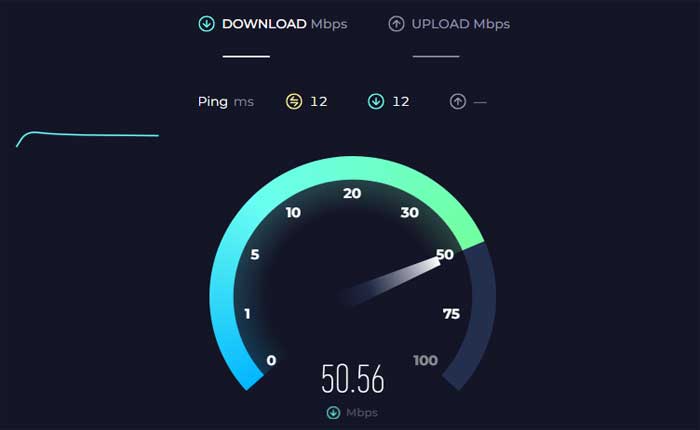
Asegúrate de tener una conexión a Internet estable, ya sea a través de Wi-Fi o datos móviles.
Una conectividad deficiente puede provocar que las aplicaciones no funcionen correctamente o no se carguen correctamente.
Intente cambiar entre Wi-Fi y datos móviles para ver si eso resuelve el problema.
Si está utilizando Wi-Fi para conectarse a Internet, asegúrese de estar dentro del alcance de una red Wi-Fi y de que su dispositivo esté conectado a la red correcta.
Además, puedes intentar reiniciar tu enrutador WiFi para ver si resuelve los problemas de conectividad.
Si está utilizando datos móviles (datos móviles) para conectarse a Internet, asegúrese de que sus datos móviles estén activados y de que tenga suficiente cobertura de datos en su ubicación actual.
Buscar actualizaciones:
Asegúrese de que su aplicación Blue Light Card esté actualizada.
Las versiones desactualizadas pueden causar problemas de compatibilidad.
Los desarrolladores suelen publicar actualizaciones para corregir errores y mejorar el rendimiento.
Aquí cómo actualizar la aplicación:
Androide:
- Abra Google Play Store en su dispositivo.
- Toque el ícono de menú (generalmente tres líneas horizontales) ubicado en la esquina superior izquierda de la pantalla.
- En el menú que aparece, seleccione «Mis aplicaciones y juegos».
- Buscar «Aplicación de tarjeta de luz azul» en la lista.
- Si hay una actualización disponible para la aplicación Blue Light Card, verá un «Actualizar» botón junto al nombre de la aplicación.
- Toca el «Actualizar» para iniciar el proceso de actualización.
- Siga las instrucciones en pantalla para continuar con la actualización.
Una vez que se completa la actualización, puede iniciar la aplicación Blue Light Card y verificar si el problema persiste.
iOS:
- Toca el «Tienda de aplicaciones» en la pantalla de inicio de su dispositivo para abrir App Store.
- Toca el “Actualizaciones” pestaña.
- La pestaña Actualizaciones mostrará una lista de actualizaciones disponibles para sus aplicaciones instaladas.
- Si hay una actualización disponible para el Aplicación Tarjeta de luz azultoque en el «Actualizar» botón junto a su nombre.
Una vez que se completa la actualización, puede iniciar la aplicación Blue Light Card y verificar si el problema persiste.
Borrar datos y caché de aplicaciones (Android):
Si está utilizando un dispositivo Android, puede intentar borrar el caché y los datos de la aplicación Blue Light Card.
Borrar el caché y los datos de una aplicación en un dispositivo Android a veces puede resolver varios problemas, incluidos bloqueos, congelación u otros comportamientos incorrectos de la aplicación.
Nota esa eliminación de datos cerrará su sesión en la aplicación y restablecerá cualquier configuración personalizada.
Aquí cómo hacerlo:
- Navegue hasta la aplicación Configuración en su dispositivo Android.
- Dependiendo de su dispositivo, esta opción puede estar etiquetada como «Aplicaciones» «Aplicaciones» o «Gestor de aplicaciones.»
- Desplácese por la lista de aplicaciones instaladas hasta encontrar la Aplicación de tarjeta de luz azul.
- Tócalo para abrir su configuración.
- Dentro de la configuración de la aplicación Blue Light Card, debería ver una opción etiquetada «Almacenamiento» o “Almacenamiento y caché.«
- Toque esta opción.
- Toque en «Limpiar cache» y «Borrar datos» para eliminar los archivos temporales almacenados por la aplicación.
Después de eso, abra la aplicación Blue Light Card y verifique si el problema que estaba experimentando se ha resuelto.
Reinstale la aplicación:
Si ninguno de los pasos anteriores funciona, puede intentar desinstalar y reinstalar la aplicación Blue Light Card.
A veces, esto puede resolver problemas más difíciles relacionados con archivos de aplicaciones corruptos o conflictos con otro software de su dispositivo.
Aquí sigue los pasos:
En Android:
- Abre el Ajustes aplicación en su dispositivo.
- Desplácese hacia abajo y seleccione “Aplicaciones” o «Aplicaciones».
- Busque y toque el Aplicación Tarjeta de luz azul de la lista de aplicaciones instaladas.
- Toque en “Desinstalar” y confirme la acción cuando se le solicite.
- Abre el Tienda Google Play.
- Utilice la función de búsqueda para encontrar el Aplicación de tarjeta de luz azul.
- Una vez que ubique la aplicación, tóquela para abrir su página de tienda.
- Toque en el «Instalar» para descargar e instalar la aplicación en su dispositivo.
- Espere a que se complete el proceso de instalación.
Después de reinstalar la aplicación, inicie sesión nuevamente y vea si el problema persiste.
En iOS:
- Mantenga presionado el Aplicación Tarjeta de luz azul en la pantalla de inicio hasta que comience a temblar.
- Toque en el “X” yocon en el ícono de la aplicación.
- Confirme la desinstalación cuando se le solicite.
- abre la manzana Tienda de aplicaciones.
- Utilice la función de búsqueda para encontrar el Aplicación Tarjeta de luz azul.
- Una vez que ubique la aplicación, tóquela para abrir su página de tienda.
- Toque en el «Conseguir» para descargar e instalar la aplicación en su dispositivo.
- Espere a que se complete el proceso de instalación.
Después de reinstalar la aplicación, inicie sesión nuevamente y vea si el problema persiste.
Soporte de contacto:
Si aún tiene problemas después de intentar los pasos anteriores, comuníquese con el equipo de soporte de Blue Light Card para obtener ayuda.